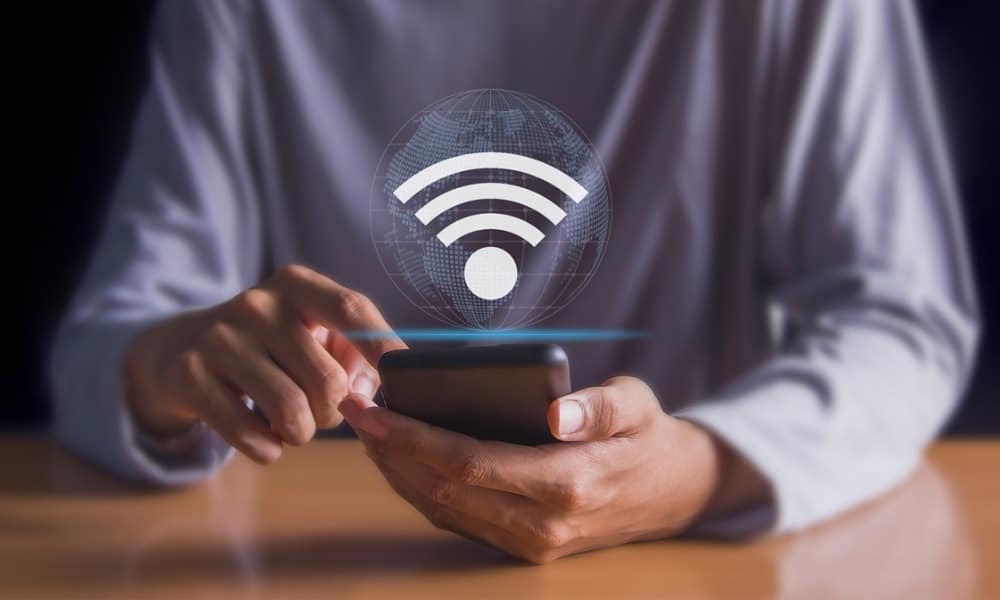"Hey Cortana" in- of uitschakelen op Windows 10
Microsoft Windows 10 Cortana / / March 18, 2020
Laatst geupdate op
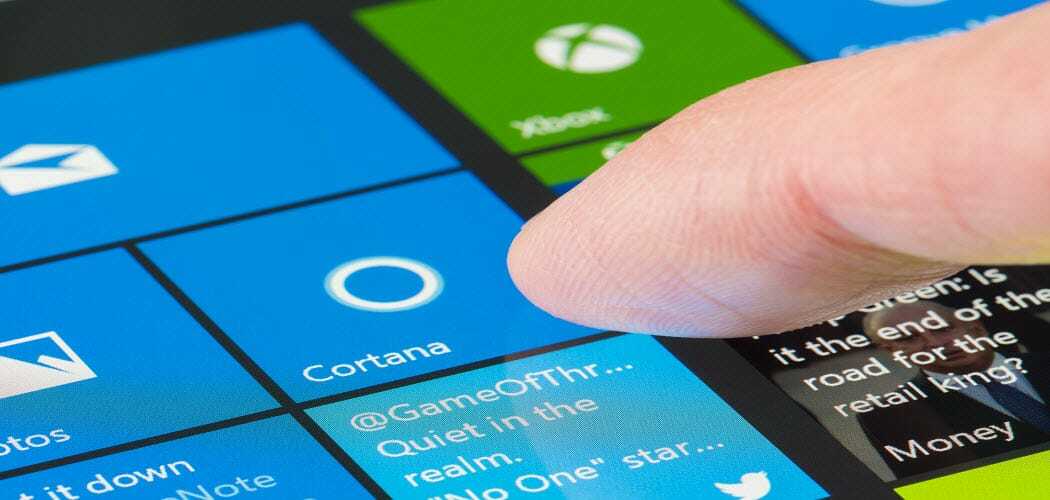
Cortana is de digitale assistent voor Windows Phone en nu in Windows 10 en wanneer 'Hey Cortana' is ingeschakeld, luistert het altijd waardoor het onbedoeld kan worden ingeschakeld.
De digitale assistent van Microsoft, Cortana, verscheen voor het eerst op Windows Phone 8.1 en is gemigreerd naar Windows 10. Met de "Hey Cortana" -functie kunt u de digitale assistent met uw stem activeren en gebruiken. Hier leest u hoe u deze functie inschakelt of uitschakelt als u deze niet nodig heeft.
Ik gebruik graag de functie 'Hey Cortana' omdat deze altijd luistert en het gemakkelijk maakt om programma's, instellingen te starten, afspraken en herinneringen te maken... enz. Als ik mijn laptop echter gebruik terwijl ik naar een podcast luister, muziek luister of Netflix kijk, kan Cortana soms inschakelen en dingen starten - wat vervelend kan zijn.
Schakel Windows 10 "Hey Cortana" in of uit
Het is eigenlijk standaard niet ingeschakeld, dus als je het wilt gebruiken, moet je het eerst inschakelen. Om dat te doen,
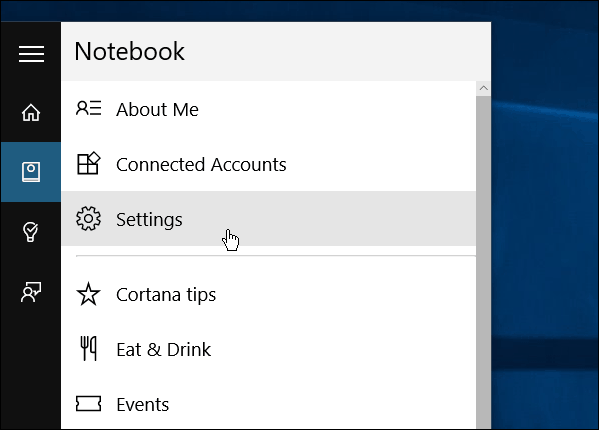
Blader vervolgens een beetje naar beneden en vind de schakelaar om 'Hey Cortana' naar wens in of uit te schakelen. Cortana werkt nog steeds met de stemactivering uitgeschakeld, u hoeft alleen uw vragen in te voeren.
Het is ook vermeldenswaard dat als u een laptop of tablet gebruikt en de batterij bijna leeg is, het uitschakelen ervan u wat sap kan besparen.
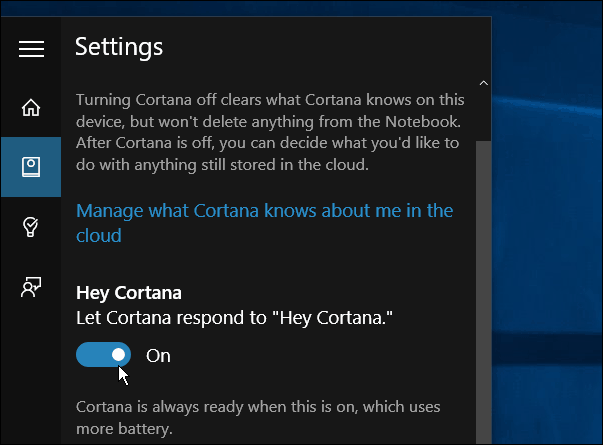
Alle digitale assistenten lijken het probleem te hebben om te activeren vanwege achtergrondgeluid. Van Google Now tot Siri en zelfs Alexa aan Amazon Echo is schuldig. Dus als je een van die digitale assistenten op je telefoon of andere apparaten hebt, wil je de "Altijd luisterend" functie op die.
We hebben nog niet eens de oppervlakte van wat Cortana kan doen aangeraakt, maar als je je zorgen maakt over privacy, hebben we het je laten zien hoe u uw zoekinhoud uit de Cortana-database kunt wissen. We zullen binnenkort een complete handleiding hebben over het instellen en gebruiken ervan.
Maar als je net begint met Cortana in Windows 10, dit zou minstens één ding moeten regelen dat u in het begin zou kunnen irriteren.
Wat is jouw mening over Cortana, en meer specifiek, de "Hey Cortana" -functie? Laat hieronder een reactie achter en laat het ons weten.